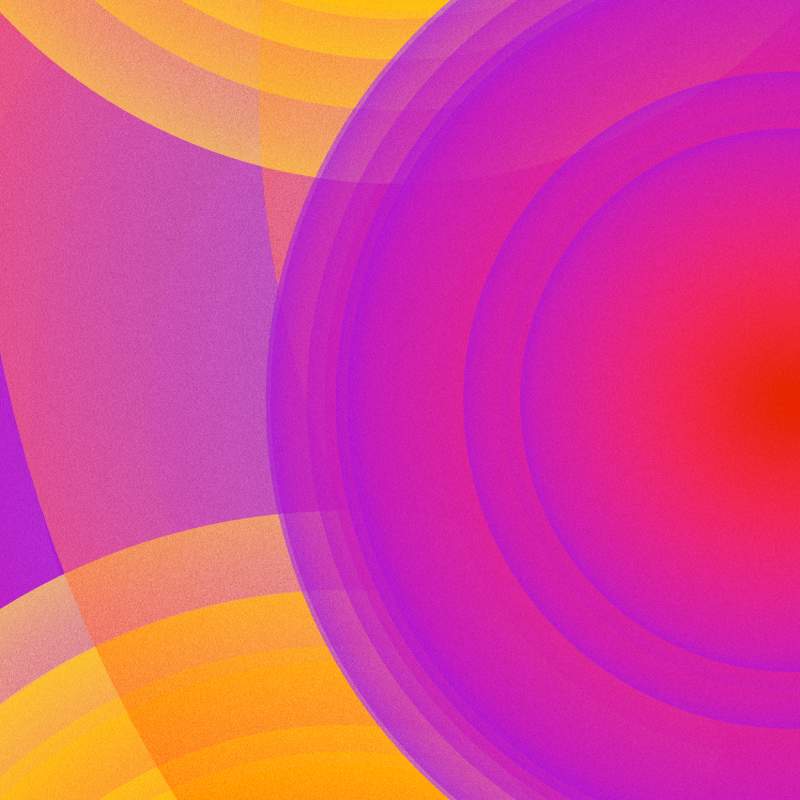Узел проявки не установлен в Kyocera (M2035dn, M2030dn)

Многие пользователи МФУ Kyocera марок M2035dn, M2030dn могут столкнуться с отказом аппарата от печати, и соответствующим сообщением на экране устройства «Узел проявки не установлен». Можно предположить, что аппарат, (в частности, узел проявки) вышел из строя, и необходим его ремонт в сервисном центре, но это вовсе не так. В этой статье я расскажу, почему возникает сообщение «Узел проявки не установлен» в Kyocera моделях M2035dn, M2030dn, и что необходимо предпринять для исправления ситуации.

Сообщение на экране МФУ выглядит примерно так
Многие пользователи, впервые столкнувшись с данной проблемой, могут долгое время размышлять над вопросом что это значит «Узел проявки не установлен». Часть пользователей полагает, что узел проявки МФУ сломан, и необходима его полная замена, или сломался датчик блока проявки, который также необходимо менять. Но обычно это не так, и появление сообщения «узел проявки не установлен» имеет следующие причины:
- В картридже закончился или заканчивается тонер (т.е. специальный чёрный или цветной порошок, благодаря которому изображение наносится на бумагу);
- Засорён блок проявки в Kyocera M2035dn, M2030dn , на блок проявки налипло множество краски, порошка и т.д;
- Погнуты, вдавлены, повреждены внешние контакты блока проявки;
- В устройство установлен неоригинальный картридж, из-за которого МФУ не видит количество оставшегося тонера;
- Блок проявки поломан (такое бывает достаточно редко).
После того, как мы определились с причинами ошибки «Узел проявки не установлен», перейдём к способам исправления указанной проблемы.

МФУ Кyocera
Какие способы помогут избавиться от описываемой мной дисфункции? Учитывая описанные выше причины, рекомендую сделать следующее:

Процесс изъятия блока проявки

Стандартный картридж для устройства
В абсолютном большинстве случаев причиной проблемы «Узел проявки не установлен» является отсутствие тонера в самом картридже (обычно он просто закончился). В таком случае необходимо изъять картридж из МФУ, и отнести его в ближайший сервисный центр на заправку. В крайних же случаях указанный картридж может выйти из строя, и тогда может понадобиться его полная замена. Воспользуйтесь перечисленными выше советами, и вы вновь сможете наслаждаться стабильной и надёжной печатью вашего многофункционального устройства.
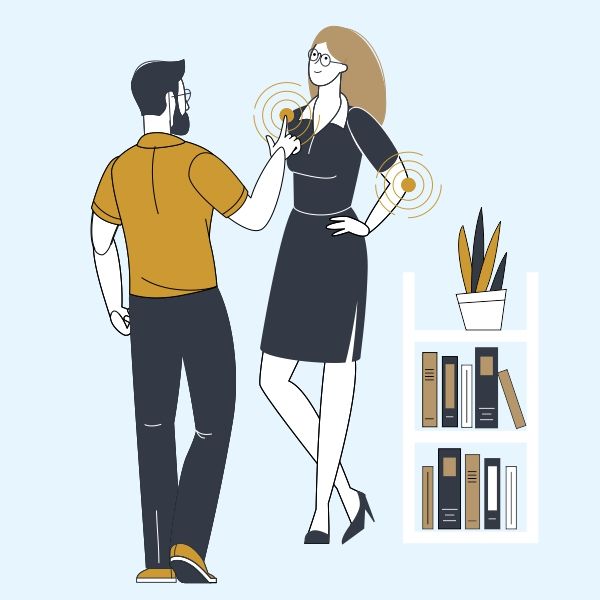
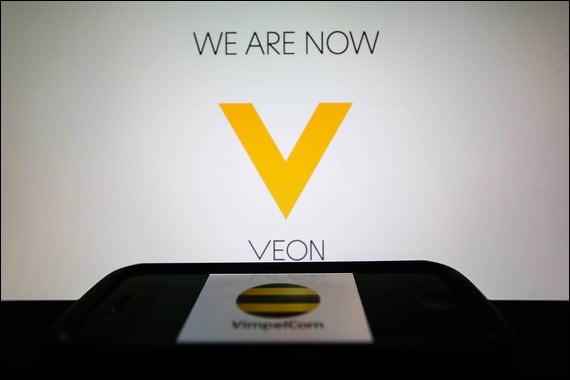



.png)
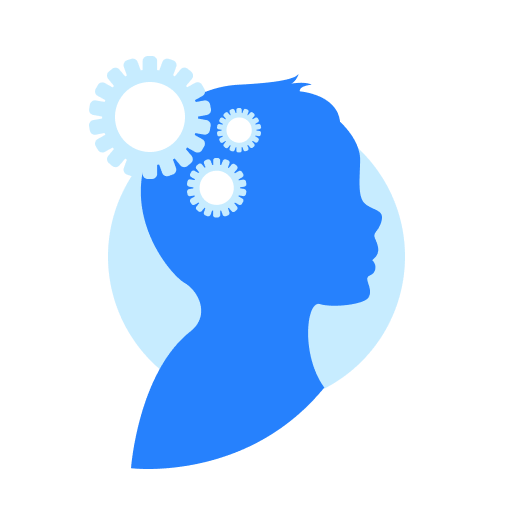
.png)